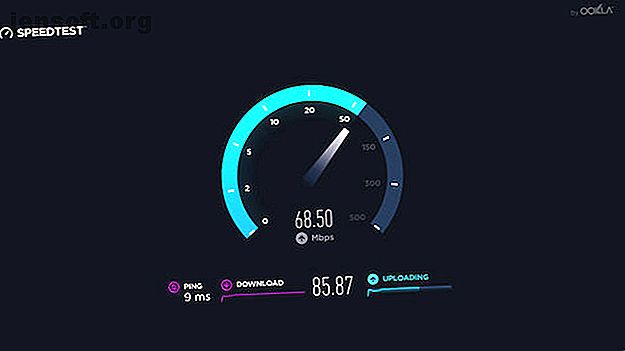
क्या आपका वाई-फाई स्पीड गिराता है? यहां जानिए क्यों और इसे ठीक करने के 7 टिप्स
विज्ञापन
एक पल आप एक फिल्म को स्ट्रीमिंग करते हुए नवीनतम ऑनलाइन गेम पर हावी हो रहे हैं, लेकिन अगले आप मुश्किल से एक साधारण वेबसाइट लोड कर सकते हैं। हो सकता है कि कनेक्शन किसी एक डिवाइस पर या घर के किसी खास हिस्से में खराब हो।
आप अपने राउटर के माध्यम से पूरी इंटरनेट स्पीड प्राप्त नहीं कर सकते। यदि आप अपने घर नेटवर्क के लिए वाई-फाई पर निर्भर हैं, तो इसे जितना संभव हो उतना अनुकूलित करना और अपने वाई-फाई को तेज करना महत्वपूर्ण है।
1. अपने इंटरनेट कनेक्शन का परीक्षण करें

अपने वाई-फाई नेटवर्क की जांच करने से पहले, आपको यह पता लगाना चाहिए कि समस्या आपके इंटरनेट सेवा प्रदाता (आईएसपी) के साथ है या नहीं।
यदि आपके पास एक लैपटॉप, कंप्यूटर या गेम कंसोल है, तो अपने इंटरनेट कनेक्शन को ईथरनेट केबल के साथ सीधे राउटर में प्लग करके अपने इंटरनेट कनेक्शन का परीक्षण करें।
इस सेटअप का उपयोग करना, अगर इंटरनेट अभी भी काम नहीं करता है, तो यह आपके आईएसपी के साथ एक समस्या है। कई प्रदाता रिमोट डायग्नोस्टिक्स का प्रदर्शन कर सकते हैं, इसलिए इस मुद्दे की तह तक जाने के लिए उनकी सहायता टीम से संपर्क करने लायक है। हालाँकि, अगर इंटरनेट काम करता है, तो आपको अपने वाई-फाई नेटवर्क से समस्या हो सकती है।
यदि आप किसी विशेष वेबसाइट को एक्सेस करने का प्रयास कर रहे हैं, तो यह देखने के लिए कि क्या वेबसाइट हर किसी के लिए है या सिर्फ आपके लिए, IsUp.me जैसी साइट का उपयोग करें। अभी भी एक ईथरनेट केबल के माध्यम से जुड़ा हुआ है, एक स्पीड टेस्ट चलाएं कि कैसे अपने वाई-फाई की गति का परीक्षण करें (और 7 गलतियों से आपको बचना चाहिए) अपने वाई-फाई की गति का परीक्षण कैसे करें (और 7 गलतियों से आपको बचना चाहिए) वाई-फाई की गति परीक्षण कर सकते हैं आपको बताते हैं कि आपकी वायरलेस स्पीड कितनी तेज़ है। ये युक्तियां आपको वाई-फाई की गति को सही ढंग से जांचने में मदद करेंगी। अधिक पढ़ें ।
इससे आपको अपने नेटवर्क पर मिलने वाली औसत वाई-फाई डाउनलोड गति का अंदाजा लगाने में मदद मिलेगी। ध्यान रखें कि सक्षम कनेक्शन में उच्च गति होगी, इसलिए आपको वाई-फाई से जुड़े उपकरणों पर एक छोटी बूंद की उम्मीद करनी चाहिए।
2. अपने फर्मवेयर अद्यतन करें
अपने डिजिटल जीवन के अन्य क्षेत्रों के साथ, आपको यह सुनिश्चित करना चाहिए कि आपके राउटर का फर्मवेयर अप-टू-डेट है। आवश्यक सुरक्षा पैच के साथ, ये अपडेट अक्सर कई बग फिक्स के साथ आते हैं जो आपके वाई-फाई की गति को तेजी से सभी कनेक्शन मुद्दों को हल कर सकते हैं।
किसी और समस्या निवारण में गोता लगाने से पहले अपने फ़र्मवेयर को अपडेट करना सुनिश्चित करें, क्योंकि यह आपको घंटों बेकार के काम से बचा सकता है। यदि आप पहले से ही नवीनतम फर्मवेयर चला रहे थे, तो कैश को खाली करने और सॉफ़्टवेयर को रीसेट करने के लिए राउटर को रिबूट करें।
3. वाई-फाई चैनल स्विच करें
वाई-फाई नेटवर्क कई अलग-अलग चैनलों और दो अलग-अलग आवृत्ति बैंडों पर प्रसारित होते हैं। अमेरिका में, 11 मानक वाई-फाई चैनल हैं, जबकि दुनिया भर में आमतौर पर 13. वायरलेस नेटवर्किंग के शुरुआती दिनों में, राउटर केवल 2.4 गीगाहर्ट्ज पर प्रसारित होते हैं।
हालाँकि, जैसा कि हममें से अधिक लोगों के पास घर वाई-फाई नेटवर्क है, चैनलों की मात्रा का विस्तार करने के लिए आवश्यक है। कई आधुनिक राउटर अब 2.4GHz या 5GHz पर प्रसारित कर सकते हैं।
हालांकि यह आपको अधिक विकल्प प्रदान करता है, लेकिन यह हमेशा संभव है कि पास का वाई-फाई नेटवर्क या अन्य विद्युत उपकरण आपके नेटवर्क की आवृत्ति पर पहले से ही प्रसारण कर रहे हों। किसी विशेष आवृत्ति को ओवरक्राउडिंग करने से आपका नेटवर्क धीमा हो सकता है, और आपके वाई-फाई की समस्याओं की जड़ हो सकता है।
इसे बाहर निकालने के लिए, सुनिश्चित करें कि आप अपने राउटर के लिए सबसे अच्छा वाई-फाई चैनल चुनें।
4. बैंडविड्थ की खपत की जाँच करें
यदि आप पाते हैं कि आपके वाई-फाई की गति समय-समय पर या निश्चित समय पर गिरती है, तो यह संभव है कि सॉफ़्टवेयर या अन्य डिवाइस आपके बैंडविड्थ में दूर खा रहे हैं। बड़े डाउनलोड, वीडियो स्ट्रीमिंग, या ऑनलाइन गेमिंग बैंडविड्थ-हॉग हो सकते हैं इसलिए इन सबसे पहले चेक करें।
आप यह जान सकते हैं कि आपका वाई-फाई बैंडविड्थ कौन खा रहा है मेरा बैंडविड्थ का उपयोग क्या है? होम नेटवर्क के उपयोग की निगरानी के लिए 5 टिप्स क्या मेरा बैंडविड्थ का उपयोग कर रहा है? होम नेटवर्क के उपयोग की निगरानी के लिए 5 टिप्स क्या आपके इंटरनेट बैंडविड्थ की क्षमता कम हो रही है? इन युक्तियों के साथ अपने बैंडविड्थ का उपयोग कर रहा है की जाँच करें और समस्या निवारण करें। राउटर या किसी तीसरे पक्ष के कार्यक्रम से अधिक सीधे पढ़ें। अपने राउटर की सेटिंग में डिले करने से आपको यह पता लगाना चाहिए कि आपके नेटवर्क से कौन से डिवाइस जुड़े हुए हैं। अगर कोई ऐसा है जिसे आप नहीं पहचानते हैं, तो आपको उन्हें हटा देना चाहिए।
मैलवेयर आपकी धीमी गति के लिए भी जिम्मेदार हो सकता है, इसलिए सुनिश्चित करें कि सुरक्षा सक्षम करें और एंटीवायरस स्कैन चलाएं।
5. वाई-फाई राउटर प्लेसमेंट को ऑप्टिमाइज़ करें

अपना नेटवर्क सेट करते समय, आपके राउटर की स्थिति आपके दिमाग की अंतिम चीजों में से एक है। हालांकि, आपके राउटर के आसपास का वातावरण आपके वाई-फाई नेटवर्क की गुणवत्ता पर महत्वपूर्ण प्रभाव डाल सकता है।
यद्यपि हम उन्हें नहीं देख सकते हैं, वायरलेस सिग्नल हमारे चारों ओर से गुजर रहे हैं, लेकिन वे कुछ मामलों में, पूरी तरह से अवरुद्ध हो सकते हैं या धीमा हो सकते हैं। कंक्रीट और धातु वायरलेस सिग्नल को अवरुद्ध करने में इतने प्रभावी हैं कि वे फैराडे पिंजरों में भी उपयोग किए जाते हैं।
इसलिए, यदि आपका राउटर आपके कंक्रीट की दीवारों वाले तहखाने में है, तो आपको इसे घर में कहीं और स्थानांतरित करना चाहिए। आपको अपने घर के केंद्र में राउटर को रखने की कोशिश करनी चाहिए। वाई-फाई सिग्नल 360 डिग्री में प्रसारित होते हैं, इसलिए इसे सर्वश्रेष्ठ कवरेज प्राप्त करने के लिए घर के एक छोर पर होने की आवश्यकता नहीं है।
माइक्रोवेव और यहां तक कि क्रिसमस की रोशनी जैसे उपकरणों से विद्युत हस्तक्षेप भी एक कारण हो सकता है कि आपका वाई-फाई इतना धीमा है मेरा वाई-फाई इतना धीमा क्यों है? यहां बताया गया है कि इसे कैसे ठीक किया जाए क्यों मेरा वाई-फाई इतना धीमा है? यहां बताया गया है कि यह कैसे तय करें कि आपका वाई-फाई इतना धीमा क्यों है? यह लेख आपके वाई-फाई इंटरनेट कनेक्शन को ठीक करने और तेज करने के तेज़, आसान तरीके बताता है। अधिक पढ़ें ।
6. अपने नेटवर्क की सुरक्षा को कस लें
अपनी जांच के दौरान, आपको अपने नेटवर्क से जुड़े संदिग्ध उपकरण मिल सकते हैं। यद्यपि आपने उन्हें हटा दिया है, वे सुझाव देते हैं कि किसी ने आपके वाई-फाई नेटवर्क पर अनधिकृत पहुंच प्राप्त की है।
यह आपके नेटवर्क से दूर एक पड़ोसी के रूप में कुछ सहज हो सकता है, नीचे कुछ और अधिक धमकी देने के लिए।
आपके राउटर को कॉन्फ़िगर करने के बहुत सारे तरीके हैं जो आपके होम नेटवर्क को वास्तव में सुरक्षित बनाते हैं। अपने राउटर को कैसे कॉन्फ़िगर करें, अपने होम नेटवर्क को कैसे बनाएं? अपने राउटर को कैसे कॉन्फ़िगर करें? nadwidth और संभावित रूप से अपराध करने के लिए अजनबियों को फ्रीलायडिंग करना। अपने नेटवर्क पर अनधिकृत पहुंच को रोकने के लिए अपनी मानक राउटर सेटिंग्स को कॉन्फ़िगर करने के लिए हमारे सारांश का उपयोग करें। अधिक पढ़ें । हालांकि, कम से कम, आपको अपने राउटर के डिफ़ॉल्ट व्यवस्थापक लॉगिन को बदलना चाहिए। यह अक्सर उपयोगकर्ता: व्यवस्थापक और पासवर्ड: पासवर्ड पर सेट होता है । क्योंकि लगभग हर राउटर इन डिफ़ॉल्ट क्रेडेंशियल्स का उपयोग करता है, उनका शोषण करना आसान है।
आपको यह भी सुनिश्चित करना चाहिए कि आपका वाई-फाई नेटवर्क वायरलेस पासवर्ड से सुरक्षित है। अधिकांश राउटरों ने इसे डिफ़ॉल्ट रूप से सक्षम किया है डिवाइस पर कहीं न कहीं पासवर्ड फंस गया है।
हालाँकि, यदि आप इसे बदलना चाहते हैं, तो अपने नए बनाए गए क्रेडेंशियल्स के साथ अपने राउटर में लॉग इन करें, और आप मैन्युअल रूप से एक नया वायरलेस पासवर्ड सेट कर सकते हैं।
7. पुराने राउटर हार्डवेयर को अपग्रेड करें
यदि आपके पास कुछ वर्षों से एक ही राउटर है, तो आपके वाई-फाई सिग्नल को बढ़ाने के लिए अपग्रेड पर विचार करने का समय हो सकता है। सौभाग्य से, आपको नाटकीय सुधार देखने के लिए काफी रकम खर्च करने की ज़रूरत नहीं है।
सबसे आसान में से एक अपने राउटर के एंटीना को अपग्रेड करना है। अधिकांश राउटर मानक एंटेना के साथ फिट होते हैं, जिसमें केवल एक सीमित सीमा होती है। आप $ 10 से कम के लिए आफ्टरमार्केट एंटीना खरीद सकते हैं, इसलिए इसे आपके बैंक बैलेंस पर भी कोई दबाव नहीं डालना होगा।

यदि आप पाते हैं कि आपके घर के कुछ क्षेत्रों में वाई-फाई सिग्नल कमजोर है, तो यह वाई-फाई एक्सटेंडर द बेस्ट वाई-फाई एक्सटेंडर में निवेश करने लायक हो सकता है: कौन सा आपके लिए सही है? सर्वश्रेष्ठ वाई-फाई एक्सटेंडर: कौन सा आपके लिए सही है? सबसे अच्छा वाई-फाई एक्सटेंडर क्या हैं? हमने 2016 के लिए सबसे अच्छा प्रदर्शन करने वाले, सबसे सस्ते, और सर्वोत्तम मूल्य वाले वाई-फाई के तीन राउंड अप किए हैं। लेकिन आपके लिए कौन सा सही है? अधिक पढ़ें । ये उचित रूप से सस्ती डिवाइस आपके नेटवर्क से कनेक्ट होती हैं और सिग्नल को रीबॉन्डस्ट करती हैं ताकि आप उन हार्ड-टू-पहुंच स्पॉट्स में अतिरिक्त कवरेज प्राप्त कर सकें।
यदि ये अपग्रेड स्थिति को मापते नहीं हैं, तो अपने वायरलेस राउटर को अपग्रेड करने के लिए अपने राउटर ६ कारणों को अपग्रेड करने का समय आ गया है अपने वायरलेस राउटर को अपग्रेड करने के लिए ६ कारण आपके वायरलेस राउटर का पुराना और पुराना होना है? आप कई नई सुविधाओं को याद कर रहे हैं जो आपके कनेक्शन की गुणवत्ता में सुधार कर सकते हैं और आपके जीवन को आसान बना सकते हैं। अधिक पढ़ें ।
अपने वाई-फाई स्पीड को नियंत्रण में रखें
यह हमेशा सीधा नहीं होता है जब यह इष्टतम वाई-फाई सेटअप बनाने की बात आती है, लेकिन यह प्रयास के लायक है। अगली बार जब आप एक ऑनलाइन गेम खेलना चाहते हैं, तो नेटफ्लिक्स स्ट्रीम करें, या वेब ब्राउज़ करें आप आभारी होंगे कि आपने अपने नेटवर्क को अनुकूलित करने में समय लगाया।
अपने राउटर के हार्डवेयर और सॉफ्टवेयर को अप-टू-डेट रखते हुए, इसे अच्छी तरह से पोजिशन करने और सबसे अच्छे चैनल का चयन करने से आपके वाई-फाई की गति पर फर्क पड़ेगा। हमने विंडोज के उन ट्वीक को देखा है जो आपके कनेक्शन को गति देने में मदद कर सकते हैं 7 विंडोज के साथ अपने इंटरनेट को कैसे तेज करें विंडोज के लिए कैसे करें 7 विंडोज के साथ अपने इंटरनेट को कैसे तेज करें यहां बताया गया है कि सरल युक्तियों के साथ विंडोज में अपने इंटरनेट कनेक्शन की गति को कैसे बेहतर बनाएं उपयोग कर सकते हैं। और पढ़ें अगर ये पर्याप्त नहीं करते हैं। इस बीच, आपको यह भी पता होना चाहिए कि इंटरनेट से कनेक्ट होने पर आपका कंप्यूटर धीमा हो जाए तो क्या करें। यदि आपका कंप्यूटर इंटरनेट से जुड़ा हुआ है, तो इंटरनेट से कनेक्ट होने पर इसे आज़माएं, यदि आपका कंप्यूटर इंटरनेट से कनेक्ट हो जाए, तो यह प्रयास करें कि आपका कंप्यूटर ढूंढे इंटरनेट से कनेक्ट होने पर धीमा हो जाता है? यहाँ इसके लिए सामान्य कारण और सुधार दिए गए हैं। अधिक पढ़ें ।
इसके बारे में अधिक जानें: बैंडविड्थ, वाई-फाई।

